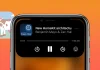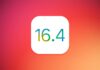“Vorrei trasferire WhatsApp da Android a iPhone, ma con l’app ufficiale sarei costretto a formattare l’iPhone. Ho bisogno di una soluzione alternativa”
Il passaggio da un dispositivo Android a un iPhone può essere un’esperienza eccitante, ma può anche presentare alcune sfide, specialmente quando si tratta di trasferire le chat di WhatsApp. Se stai cercando un modo semplice ed efficace per trasferire le tue preziose conversazioni da Android a iPhone, sei nel posto giusto. In questo articolo, ti guideremo attraverso un metodo alternativo che ti consentirà di trasferire WhatsApp senza dover ricorrere a soluzioni complicate come “Passa a iOS” o procedure macchinose.
1. “Passa a iOS” può trasferire le chat di WhatsApp?
2. Come trasferire WhatsApp da Android a iPhone con “Passa a iOS”
3. Trasferire chat WhatsApp da Android ad iPhone con iCareFone Transfer.
“Passa a iOS” può trasferire le chat di WhatsApp?
Sì, è possibile trasferire WhatsApp da Android a iPhone con “Passa a iOS”. Tuttavia, dalle pessime recensioni ricevute è facile immaginare che l’app ufficiale sviluppata da Apple non sia stata molto apprezzata dagli utenti.
“Passa a iOS” nasce con l’obbiettivo di facilitare la migrazione dei dati da Android a iPhone, purtroppo, le premesse iniziali non sono state rispettate. L’app, disponibile per Android, presenta delle enormi limitazioni, sia nel trasferimento dei dati che nel macchinoso processo esecutivo.
Oltre alla qualità del trasferimento, che spesso può trascinarsi pe ore, l’aspetto peggiore di questa app è che ti costringe a ripristinare l’iPhone alle impostazioni di fabbrica per poterla utilizzare.
In altre parole, dovresti ripristinare il tuo iPhone come se fosse “nuovo”, perdendo la possibilità di recuperare il backup o le ultime chat di WhatsApp.
Questo rende “Passa a iOS” utile solo se stai acquistando un iPhone per la prima volta e desideri passare da Android a iOS, ma risulta inutile se stai già utilizzando un Apple ID con tutti i tuoi dati archiviati.
Fortunatamente, questa assurda limitazione riguarda esclusivamente l’app “Passa a iOS” e non influisce sulle soluzioni sviluppate da terze parti che offrono alternative per il trasferimento delle chat di WhatsApp tra i due sistemi operativi. Un esempio è Tenorshare iCareFone Transfer, che consente di trasferire le chat di WhatsApp da Android a iPhone, in maniera selettiva e senza la necessità di ripristinare l’iPhone come nuovo.
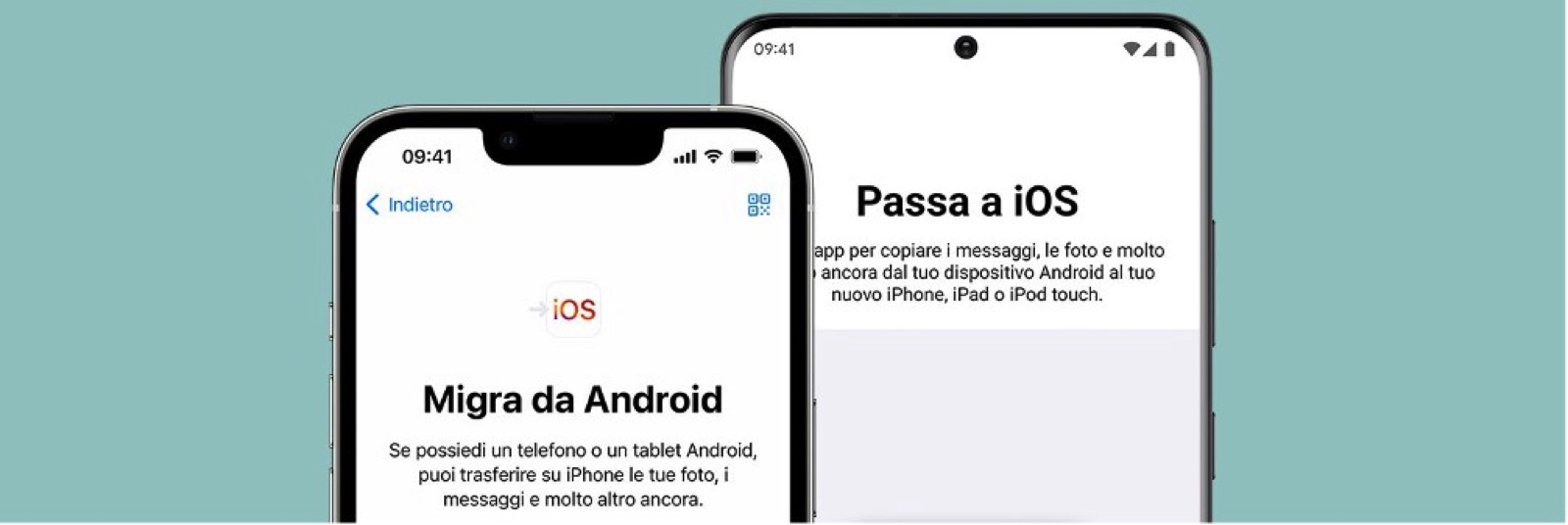
Come trasferire WhatsApp da Android a iPhone con “Passa a iOS”
Se sei disposto a ripristinare l’iPhone alle impostazioni di fabbrica, rinunciando al recupero del backup, puoi leggere questa sezione dell’articolo per imparare come trasferire le chat di WhatsApp da Android a iPhone utilizzando Passa a iOS.
Suggerimenti utili prima di procedere:
- Requisito minimo: Android 5.0 o superiore. Android 5.0 (Lollipop) è una versione del sistema operativo di Google rilasciata nel 2014, quindi è improbabile che qualcuno utilizzi uno smartphone così vecchio.
- Solo su iOS 15. La migrazione da Android a iOS è possibile solo su iPhone con iOS 15 o versione successiva. Se non hai ancora aggiornato il tuo iPhone, riceverai un messaggio d’errore come “migrazione da Android a iOS non riuscita”.
- Formattare e configurare l’iPhone da zero. Questa è una limitazione inspiegabile. Per migrare i dati di WhatsApp da Android a iOS, è necessario formattare completamente l’iPhone. Sì, hai capito bene! Devi ripristinare l’iPhone alle impostazioni di fabbrica e configurarlo come nuovo, senza la possibilità di recuperare il backup da iCloud o iTunes!
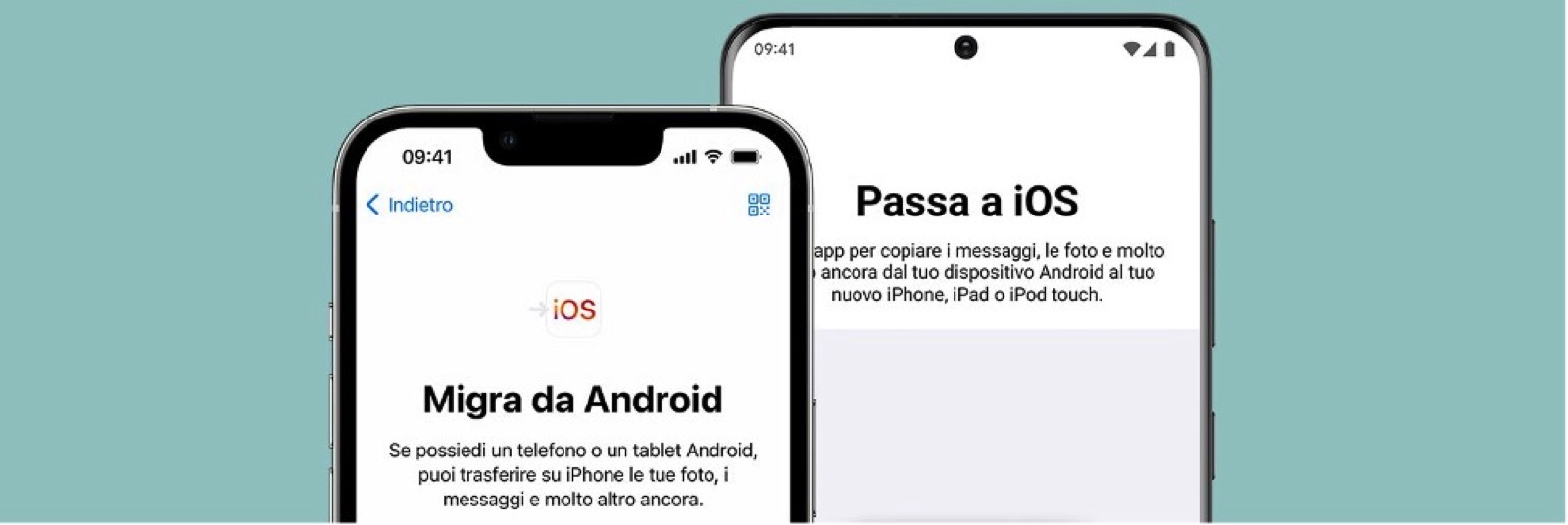
Ecco come trasferire le chat di WhatsApp da Android a iPhone:
Prima di iniziare il trasferimento:
- Assicurati che la connessione Wi-Fi sul dispositivo Android sia attiva.
- Collega il nuovo dispositivo iOS e il dispositivo Android all’alimentazione.
- Assicurati che il tuo nuovo dispositivo iOS disponga dello spazio sufficiente per i contenuti da trasferire, compresi quelli sulla scheda Micro SD esterna.
- Se vuoi trasferire i preferiti di Chrome, effettua l’aggiornamento alla versione più recente di Chrome sul tuo dispositivo Android.
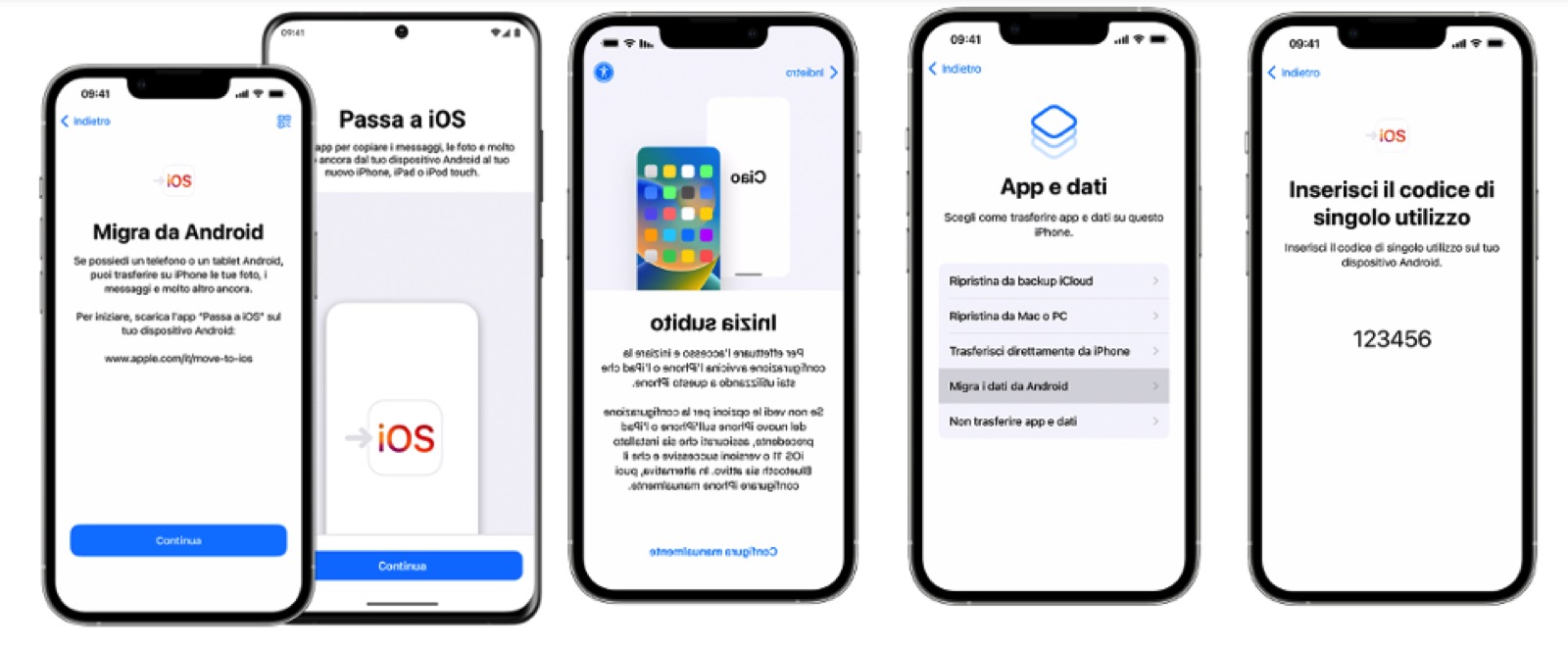
- Accendi il tuo nuovo dispositivo Apple e posizionalo vicino al tuo dispositivo Android.
- Segui le istruzioni di configurazione mostrate sullo schermo del dispositivo Apple.
- Nella schermata “Inizia subito”, tocca “Configura manualmente” e continua a seguire le istruzioni mostrate sullo schermo, potrebbe essere richiesto di attivare la tua eSIM.
- Tocca “Migra i dati da Android” nella schermata “App e dati” del nuovo iPhone. Se hai già completato la configurazione, dovrai inizializzare il dispositivo iOS e riavviarlo oppure trasferire i contenuti manualmente.
- Sul dispositivo Android, apri l’app “Passa a iOS”. Se non hai l’app, puoi utilizzare il codice QR sul dispositivo iOS per scaricarla dal Google Play Store. Leggi i termini e le condizioni, quindi tocca “Accetta”.
- Sul dispositivo iOS, tocca “Continua” quando compare la schermata “Migra da Android” e attendi che venga visualizzato un codice a dieci o sei cifre.
- Inserisci il codice sul dispositivo Android.
- Il dispositivo iOS creerà una rete Wi-Fi temporanea. Connettiti a questa rete sul dispositivo Android quando richiesto e attendi la schermata “Trasferimento dati”.
- Sul dispositivo Android, seleziona i contenuti che desideri trasferire e tocca “Continua”. Non eseguire alcuna operazione su entrambi i dispositivi fino al completamento del trasferimento.
- Durante il trasferimento, verranno trasferiti contatti, cronologia dei messaggi, foto e video della fotocamera, album fotografici, file e cartelle, impostazioni di accessibilità, impostazioni dello schermo, segnalibri web, account e-mail, messaggi e contenuti multimediali di WhatsApp e calendari. Alcune app gratuite potrebbero essere trasferite, se disponibili su entrambi i negozi di app.
- Al termine del trasferimento, tocca “Fine” sul dispositivo Android e “Continua” sul dispositivo iOS per completare la configurazione del dispositivo iOS.
- Assicurati che tutti i contenuti siano stati trasferiti correttamente. Se desideri trasferire musica, libri e PDF, dovrai farlo manualmente. Puoi scaricare le app che erano presenti sul dispositivo Android dall’App Store sul dispositivo iOS.
Trasferire chat WhatsApp da Android ad iPhone con iCareFone Transfer.
Nonostante sia stata attesa per oltre un decennio, l’app Passa a iOS per trasferire WhatsApp da Android a iPhone si è rivelata davvero deludente!
Ma non temere, non tutto è perduto! Esistono altre soluzioni affidabili che consentono di trasferire le chat di WhatsApp da Android a iPhone, e una delle più popolari è Tenorshare iCareFone Transfer. Questo straordinario software offre un modo veloce e semplice per trasferire i tuoi dati di WhatsApp sul tuo nuovo melafonino.
L’aspetto migliore è che non dovrai neanche ripristinare completamente il tuo iPhone, rendendo l’intero processo molto più comodo e rapido. Ma non è finita qui! Una caratteristica unica di questo software è la possibilità di eseguire il backup e ripristino selettivo delle chat di WhatsApp su qualsiasi smartphone o tablet, indipendentemente dal sistema operativo.
Ecco come trasferire WhatsApp da Android a iPhone (o viceversa) con Tenorshare iCareFone Transfer.
Passo 1. Scarica, installa e avvia iCareFone Transfer, su Windows o macOS.
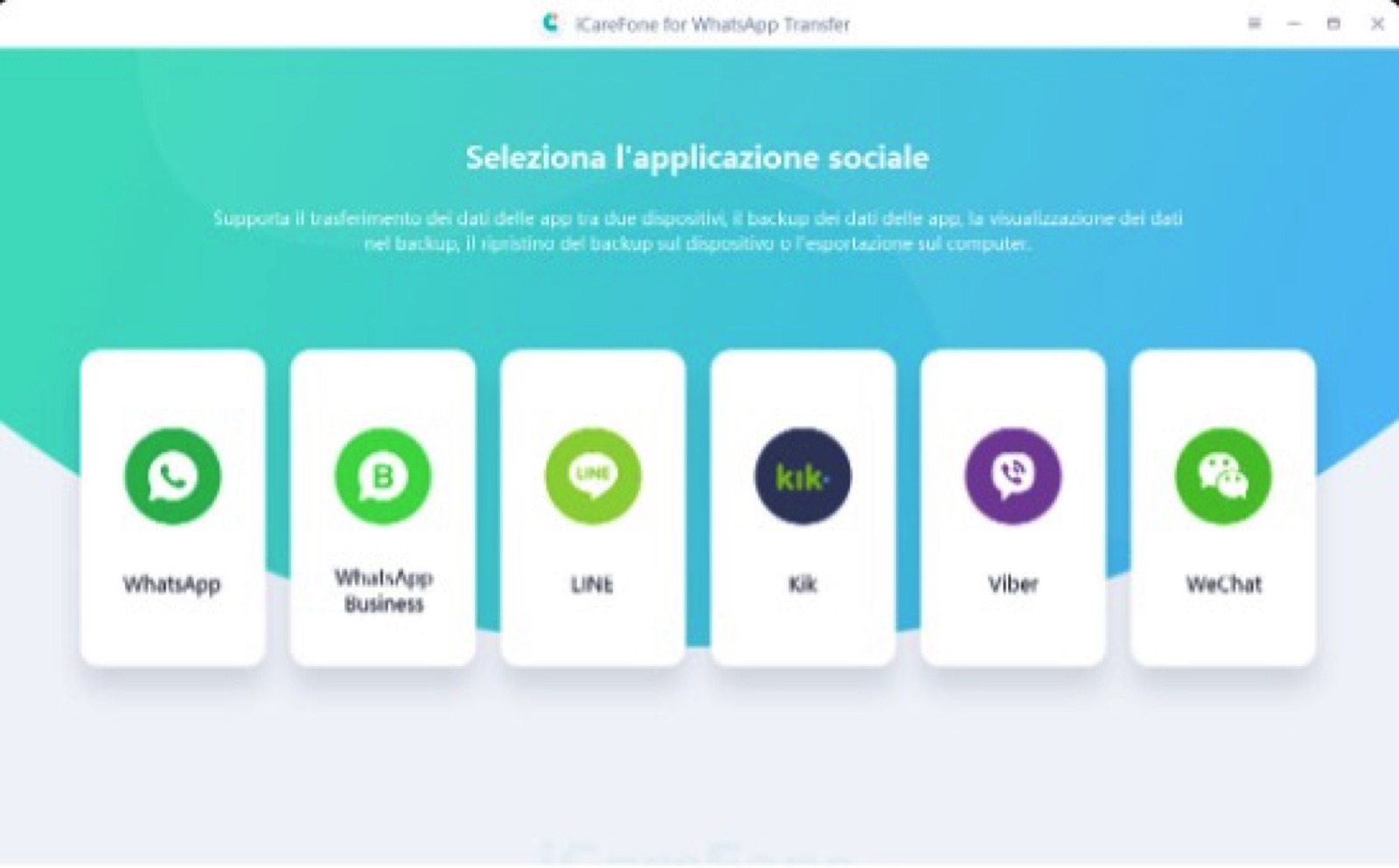
Passo 2. Collega lo smartphone Android come fonte e l’iPhone come destinazione. Quindi clicca sul pulsante [Trasferire] quando il programma rileva i due telefoni.
Nota. Se ti viene richiesto, abilita il debug usb su Android e associa l’iPhone al computer.
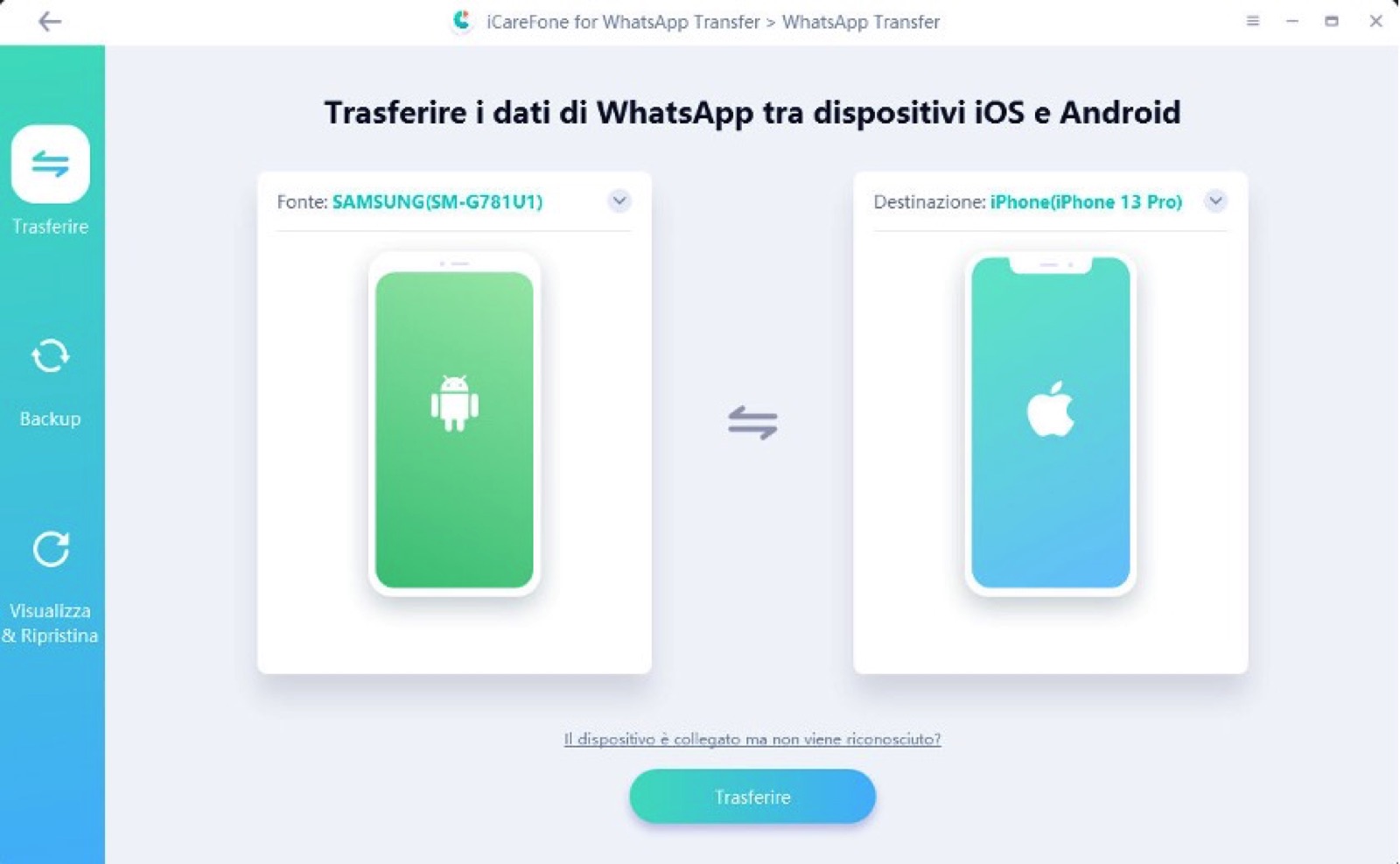
Passo 3. Esegui il backup di WhatsApp su Android.
Vai su Impostazioni > Chat > Backup. Quindi cliccare su [Continua] per procedere.
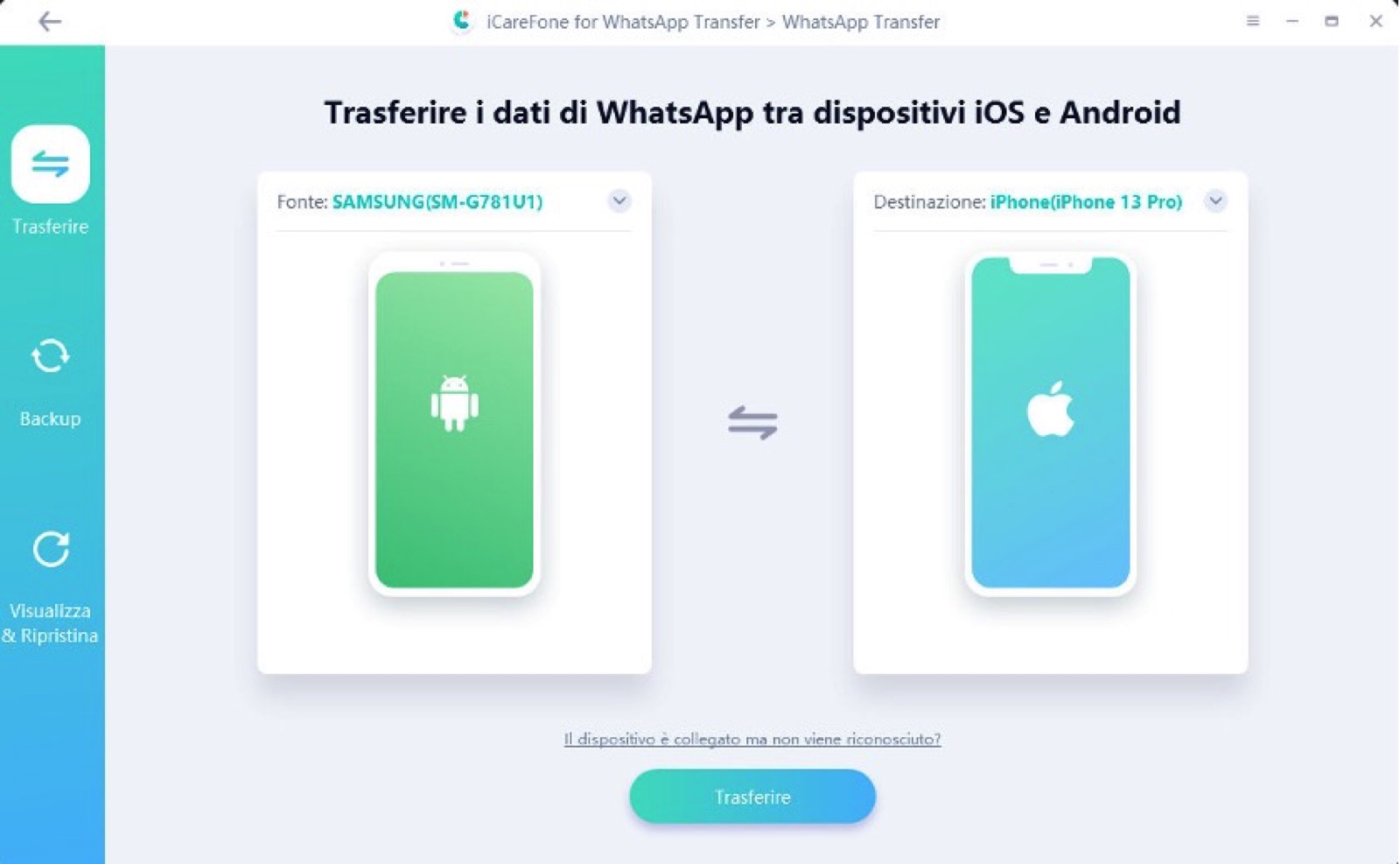
Passo 4. Non spegnere il computer e non disconnettere i due dispositivi mentre iCareFone Transfer completa il backup di WhatsApp su Android.
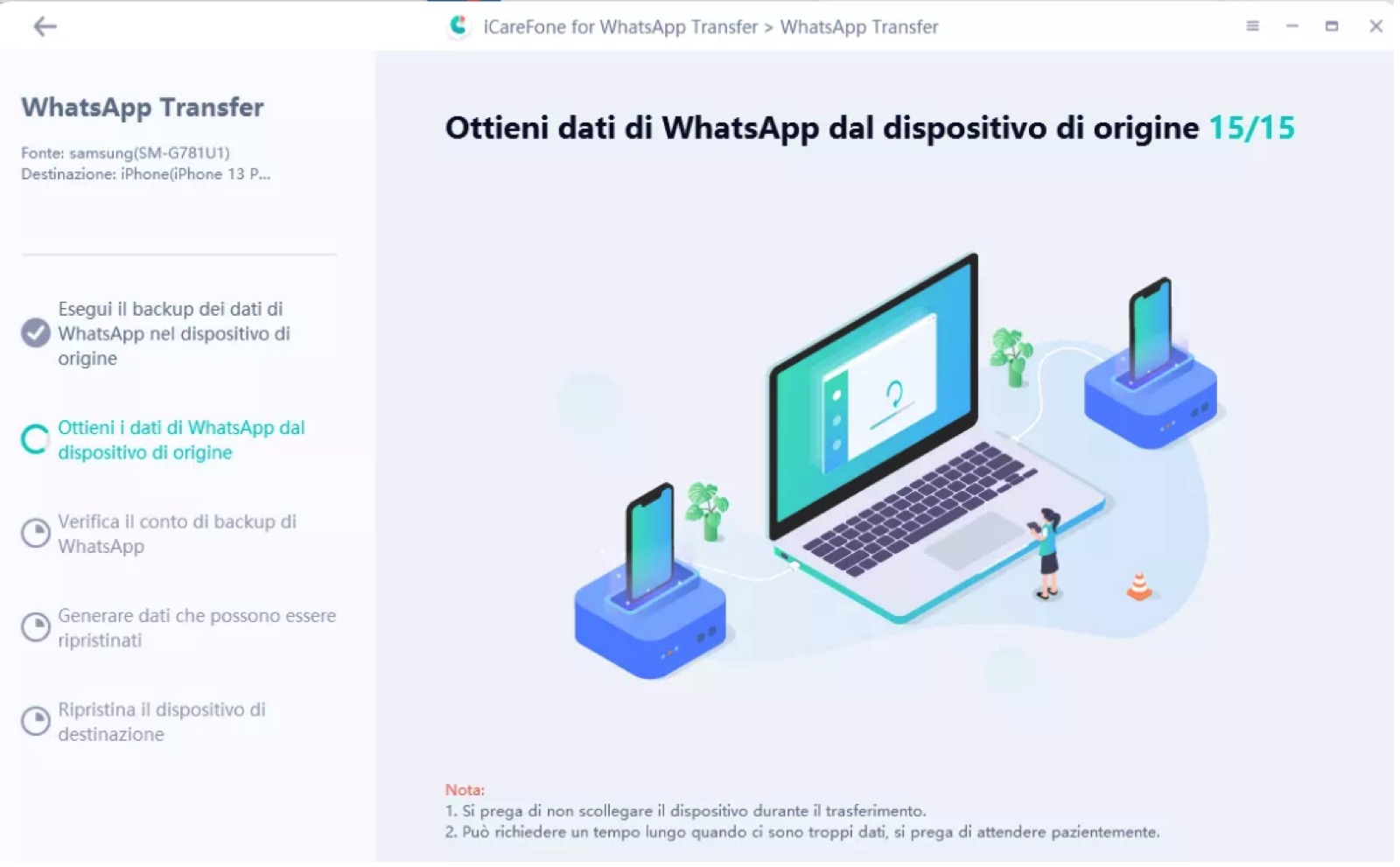
Passo 5. In questa schermata puoi decidere quali file trasferire da Android a iPhone. Clicca su [Continua] dopo aver completato la tua scelta.
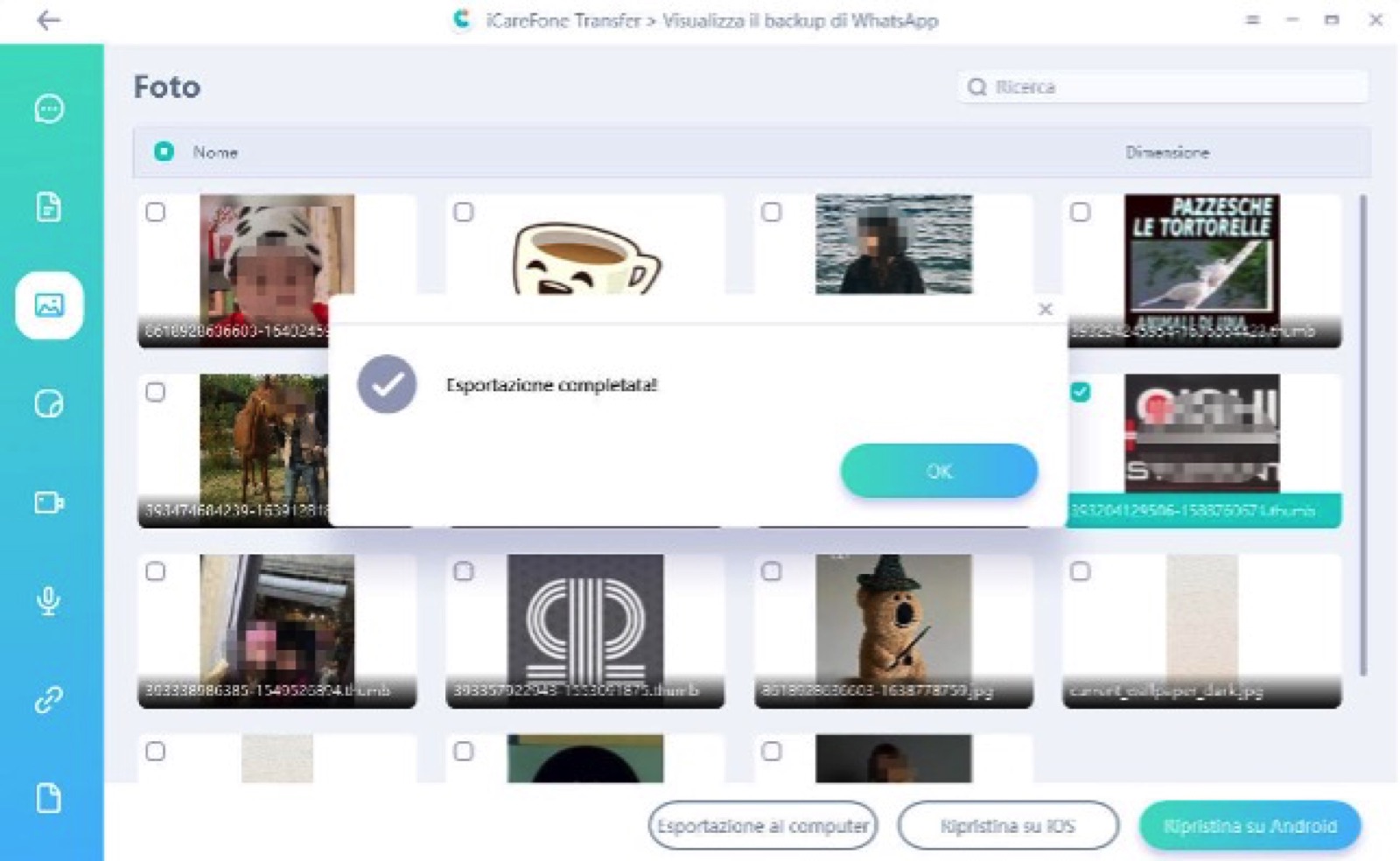
Passo 6. Ottimo! Sei riuscito a trasferire WhatsApp da Android a iPhone in pochi semplici passaggi.
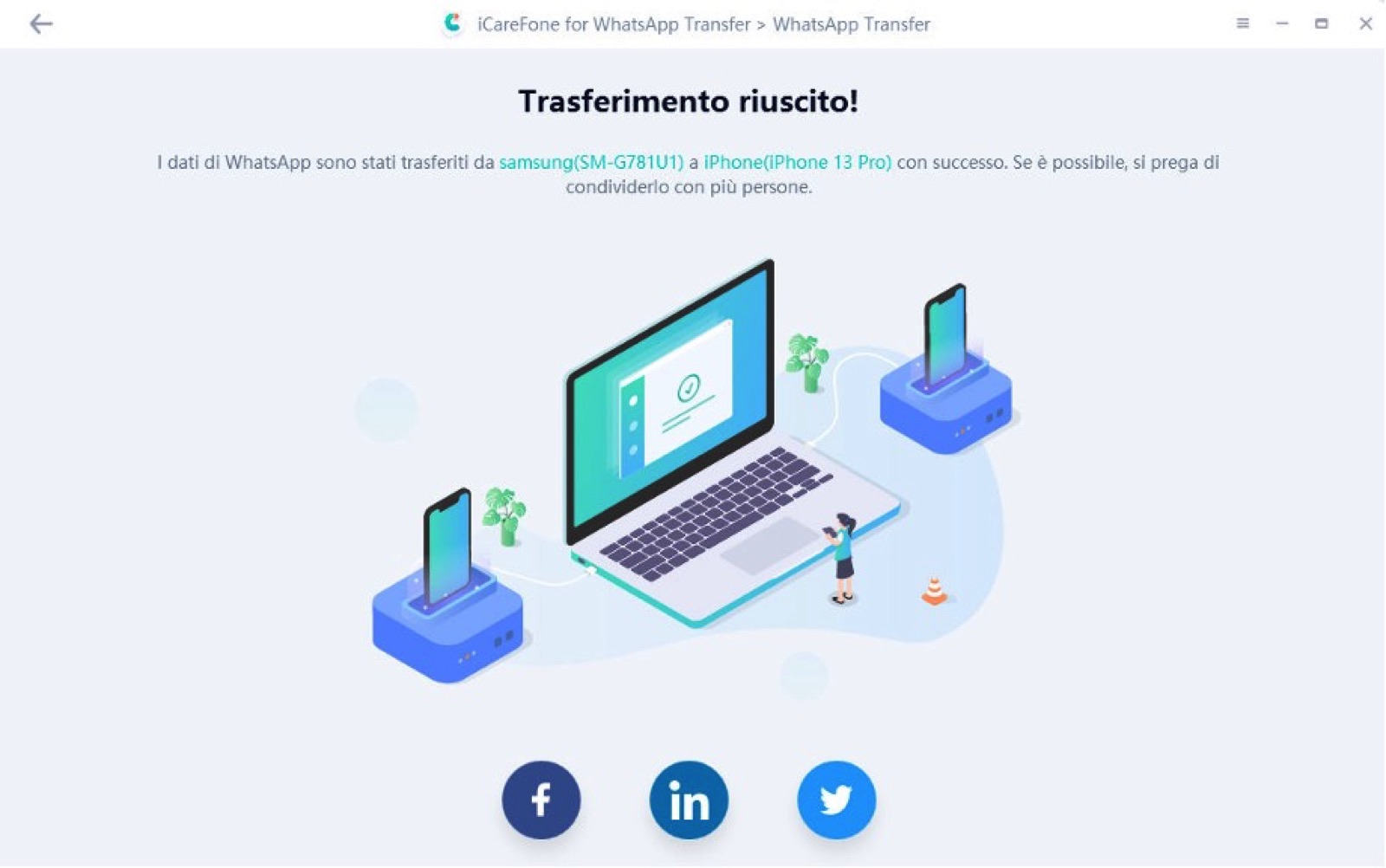
Lo sai che Tenorshare iCareFone Transfer può anche trasferire WhatsApp da iPhone ad Android, da Android ad Android e da iPhone a iPhone in modo selettivo?
Conclusioni.
Sei insoddisfatto del processo di trasferimento delle chat WhatsApp da Android a iPhone utilizzando “Passa a iOS”? Vorresti la possibilità di trasferire anche le chat da iPhone ad Android? Non preoccuparti, abbiamo una soluzione per te. Con iCareFone Transfer di Tenorshare, puoi trasferire facilmente le tue chat WhatsApp da e verso iPhone/Android senza sforzi e in pochi passaggi. Non solo, avrai anche la possibilità di eseguire backup/Ripristini selettivi dei singoli file, chat o impostazioni di WhatsApp o di qualsiasi altra app.






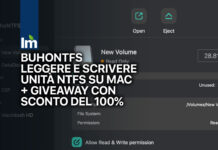




![[Link] AyaNeo Retro Mini PC AM01: un PC compatto in veste retro Macintosh](https://www.italiamac.it/wp-content/uploads/2023/12/AYANEO-Retro-Mini-PC-SIMIL-MACINTOSH-218x150.jpg)